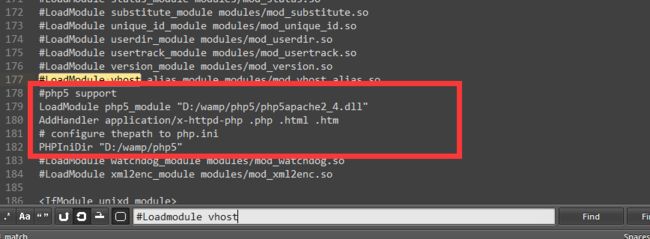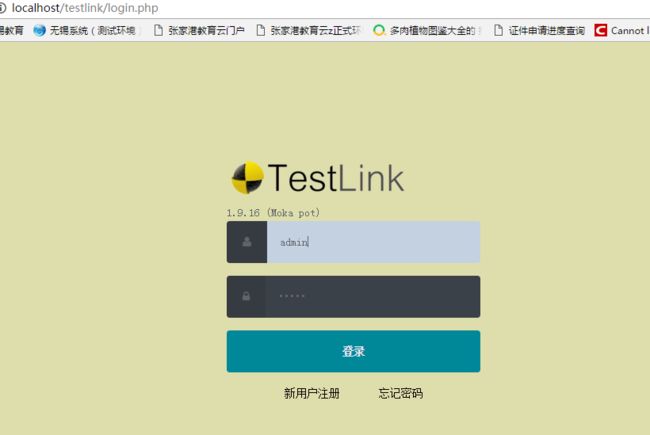基于win7下的wamp环境搭建。
Testlink开源的测试管理工具,主要用于测试需求管理、测试用例管理、测试计划的制定、测试用例的执行、大量测试你数据的统计分析功能 download.csdn.net/download/phpproject_cn/9167755 1.9.14下载地址
一.搭建wamp环境
Apache2.4.25+php5.6.30(64位)+mysql5.6.36+win7 (testlink1.9.13要求php5.4以上版本)
1.PHP安装
(1)为了安装过程中不出错,请提前安装好VC11,php5操作过程总需要一些运行库的支持。
下载php-5.6.30-Win32-VC11-x64后,解压文件,将“php-5.6.30-Win32-VC11-x64”文件夹命名为php5,并拷贝到D:\wamp;(在次之前已经将wamp文件夹建好,后面安装apache时都会用到),拷贝以后的路径应该是下图这样:
(2)在“D:\wamp\php5”目录下,找到“php.ini-development”文件,将其改名为“php.ini”
(3)在php配置文件中指定开关对应的模块
(4)打开pnp.ini文件,搜索并找到如下,并将前面的分号去掉:
(5)修改配置文件中的扩展库路径:在php.ini文件中搜索 “;On windows:”,将此句下一行之前的分号去掉,并将路径改为:“D:\wamp\php5\ext”
(6)修改完配置文件后不要忘记保存。
2.Apache配置
apache官网之提供源码,(如需下载编译好的文件,需要到第三方网站下载)apache2.4.x下载地址
(我将所有的安装包都下载到了D:\盘,并在D:\下新建文件夹命名为wamp)解压安装包后,将Apache24拷贝到 wamp文件夹下。
(1)在Apache24目录下新建一个名为“www”的文件夹。
(2)打开“D:\wamp\Apache24\conf”下的httpd.conf,搜索ServerRoot 将后面的目录改为apache的所在目录
(3)继续搜索DocumentRoot 找到以下内容,因为我想将网站存放于www目录下,所以上面已经新建好了此文件夹,将以下目录改为如下图:
(4)搜索“#LoadModule vhost_alias_module modules/mod_vhost_alias.so”后,在此行下面添加:
#php5 support
LoadModule php5_module "D:/wamp/php5/php5apache2_4.dll"
AddHandler application/x-httpd-php .php .html .htm
# configure thepath to php.ini
PHPIniDir "D:/wamp/php5"
(5)修改apache服务器的默认索引:搜索DirectoryIndex 后添加如下内容
(6)运行cmd,切换到apache安装目录的bin目录下,输入httpd回车,如果没有其它输出则apache配置成功,先不要关闭cmd窗口,关闭后服务器关闭。输入localhost访问apache。
适时地开启、重启apache服务器:httpd -k start \ httpd -k restart
遇到的问题1:丢失vcruntime140.dll
参考:http://jingyan.baidu.com/album/c85b7a645a5c98003aac957f.html?picindex=1
下载并安装:https://www.microsoft.com/zh-cn/download/confirmation.aspx?id=48145
遇到的问题2:运行httpd后如下图
参考:http://blog.csdn.net/wk1063645973/article/details/49557895
下载并安装:https://www.microsoft.com/zh-cn/download/details.aspx?id=30679
遇到问题3:解决以上问题后访问localhost 出现 “You don't have permission to access / on this server.”
参考:blog.csdn.net/u013047660/article/details/47340223
(7)解决问题后,在www文件夹下新建 login.php
输入内容:
phpinfo();
?>
在浏览器访问:localhost/login.php (默认端口号为80,如果有端口冲突,可以在apache 的配置文件中更改)
3.Mysql数据库配置
我安装的是5.6,解压后,将文件夹的名称改为mysql,并复制到之前建好的wamp文件夹下。
修改,my-development.ini文件;具体修改内容参考:blog.csdn.net/luomingjun12315/article/details/50863781
配置完成后,将mysql\php5\apache添加至环境变量
例如,我添加的路径是“D:\wamp\Apache24\bin”;“D:\wamp\mysql56\bin”;
“D:\wamp\php5”。
4.Testlink的安装
官网下载:
https://sourceforge.net/projects/testlink/files/latest/download?source=files
(1)下载完成后,解压压缩包,并将Testlink1.9.16文件夹重命名为"testlink"
将“testlink”文件夹复制到“D:\wamp\Apache24\www”下。(之前已经建立好的文件夹)
(2)安装。在浏览器输入“localhost/testlink”(安装中忘了截图,下面的是截取的别人的图片不是本版本)
如果是出现:
Checking if /var/testlink/logs/ directory exists [S] Failed!
Checking if /var/testlink/upload_area/ directory exists [S] Failed!
这种情况是因为路径不对, 找到testlink文件夹下的config.inc.php文件,查找到下面的内容并修改成正确的路径:
修改后保存。
继续回到浏览器,刷新刚才的错误页面,应该是全部ok的,点击继续
(3)跳转到登录页面后,有一个提示:大概意思是我的时区问题It is not safe to rely on the system's timezone testlink
继续找到并打开之前的testlink的配置文件testlink/config.inc.php,
打开配置文件后,在最顶端添加一句 date_default_timezone_set("PRC"); 保存文件后再刷新登录页面。
正常显示登录页面
(4)汉化。
打开config.inc.php 配置文档,查找 $tlcfg->default_language = ' 如下图:将'en_GB'修改为‘zh_CN’,保存退出
再次登录后应该是汉化好的页面:
更多参考地址:http://www.cnblogs.com/yangxia-test/p/4414840.html
http://blog.csdn.net/fabbychips/article/details/53127585?locationNum=4&fps=1